
时间:2021-02-11 15:40:50 来源:www.win10xitong.com 作者:win10
有网友用win10系统的时候遇到过windows10系统怎么修改计算机名称的问题,不知道大家是不是也遇到过,如果是新手遇到这个情况的话不太容易解决,会走很多弯路。万一现在身边没有人帮忙,那我们自己试着来解决吧,我们可以参考这样的方法:1、按Win+i打开Windows系统设置界面,点击其中的"系统"选项;2、将左侧选项下拉到最后,点击最底下的"关于"选项就能够轻松的解决了,这样简单的说一下你明白没有了呢?如果没有明白,那下文就是非常详细的windows10系统怎么修改计算机名称的详细处理对策。
今日小编推荐系统下载:雨林木风Win10专业版
操作过程:
1.按Win i打开Windows系统设置界面,点击“系统”选项;
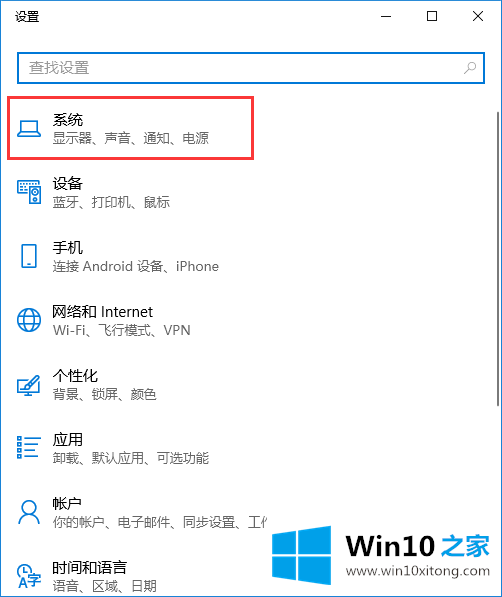
2.将左边的选项下拉到最后,然后单击底部的“关于”选项;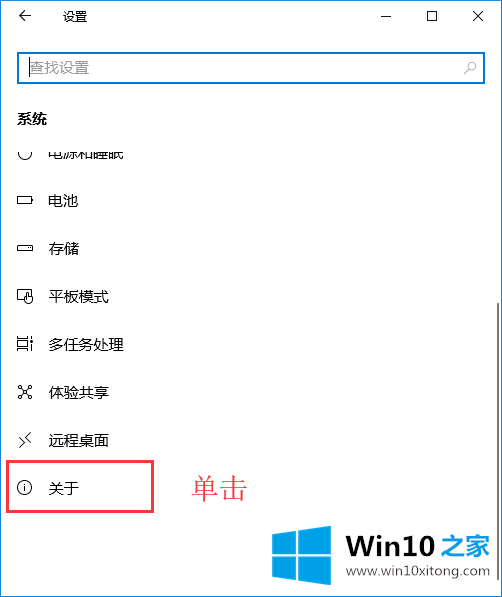
3.单击右侧信息中的“重命名计算机”;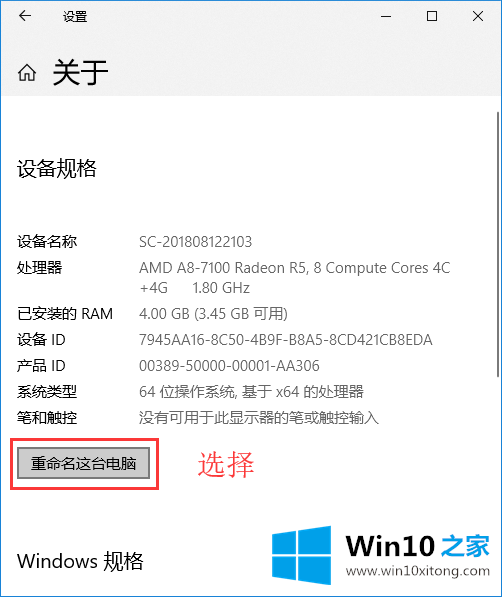
4.在输入框中输入电脑的新名称,点击“下一步”完成操作,最后重启电脑使新名称生效。
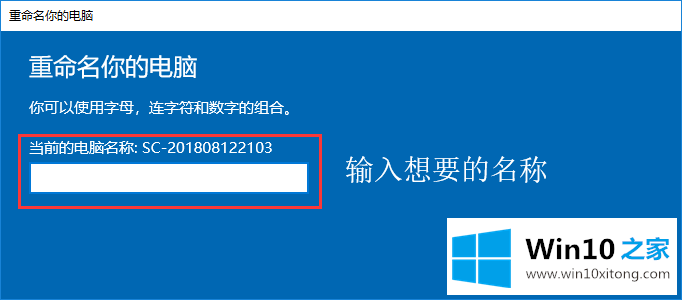
以上是windows10系统中如何修改电脑名称,希望对大家有帮助。
这篇教程到这里就已经是尾声了,本次教程主要给大家说了windows10系统怎么修改计算机名称的详细处理对策,继续关注本站,更多的windows系统相关问题,可以帮你解答。